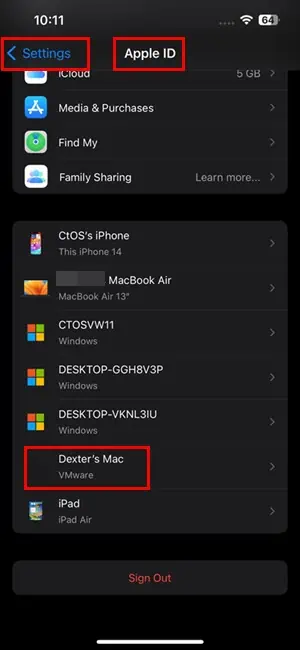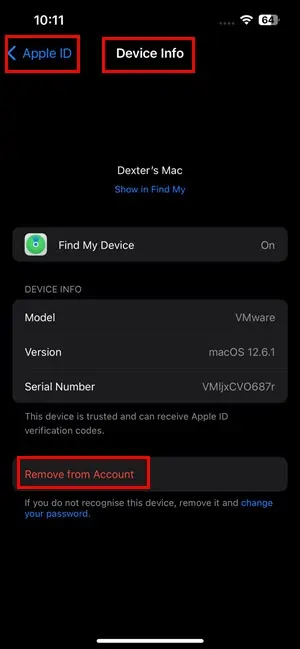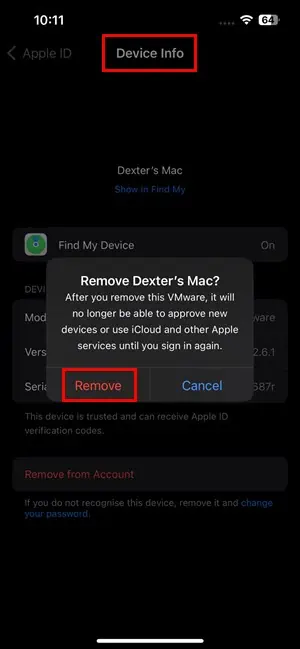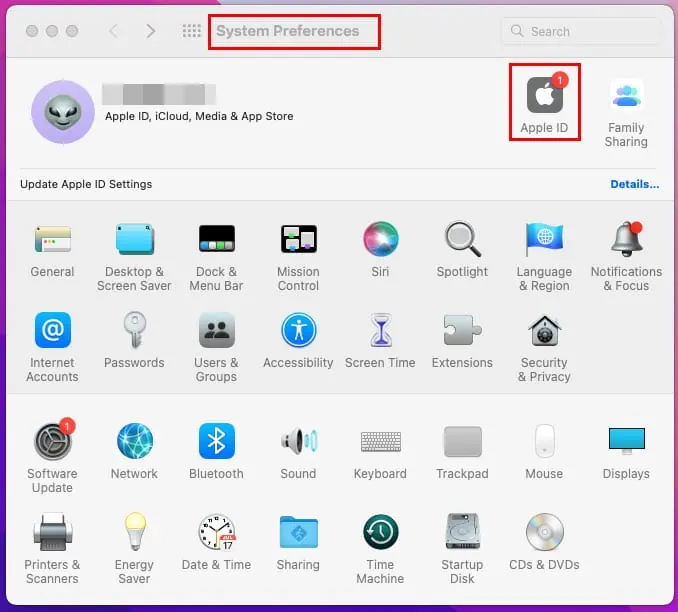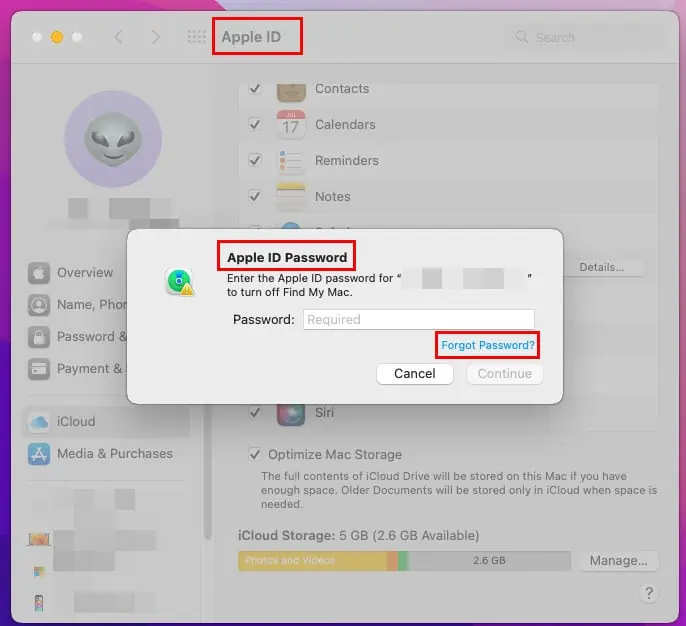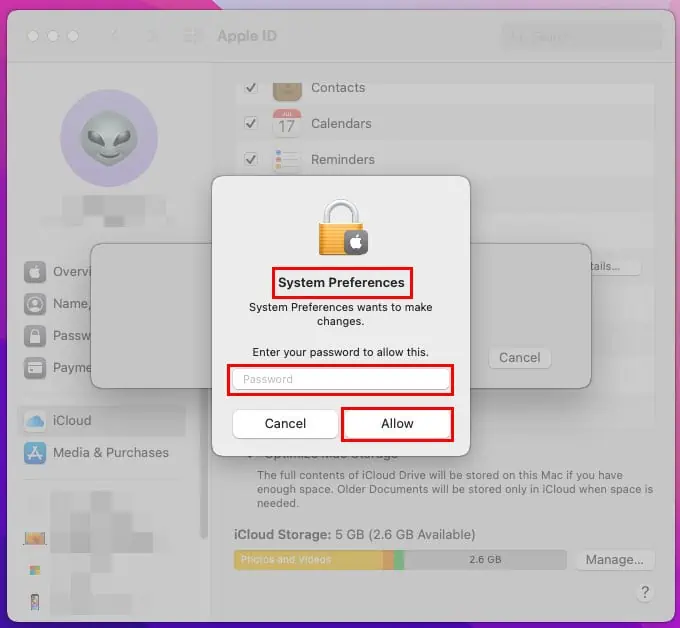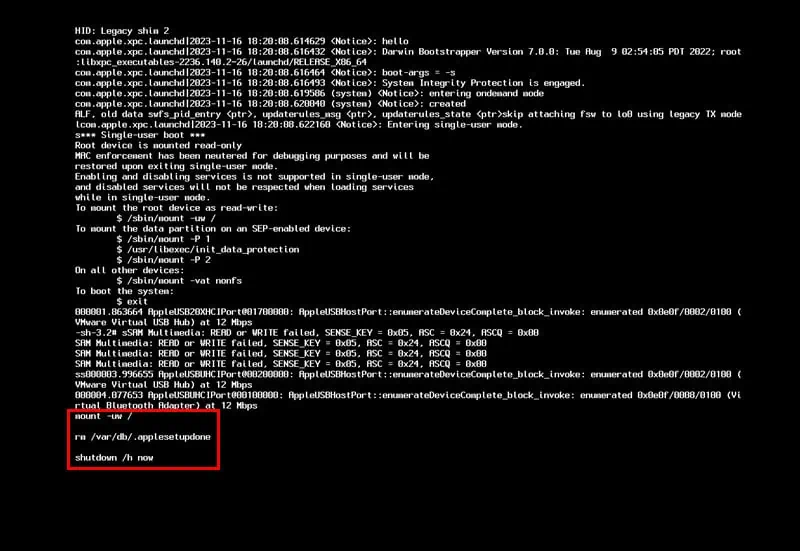Jak usunąć Apple ID z MacBooka bez hasła
4 minuta. czytać
Opublikowany
Przeczytaj naszą stronę z informacjami, aby dowiedzieć się, jak możesz pomóc MSPoweruser w utrzymaniu zespołu redakcyjnego Czytaj więcej
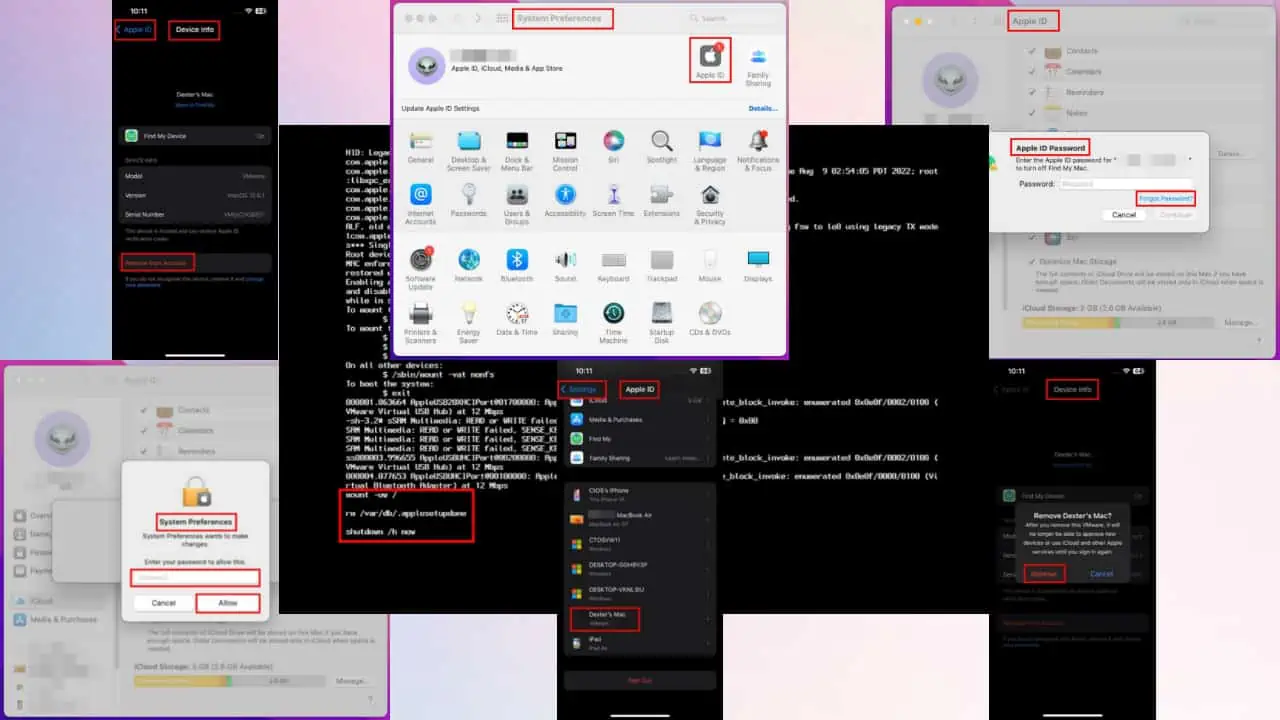
Zastanawiasz się, jak usunąć Apple ID z MacBooka bez hasła? Apple umożliwia połączenie wszystkich urządzeń za pomocą jednego Apple ID lub iCloud ID w celu wygodnego udostępniania plików i zarządzania bezpieczeństwem urządzenia.
Jeśli jednak zapomniałeś tego kodu i musisz usunąć go z komputera Mac, trafiłeś we właściwe miejsce. Poniżej podzielę się 3 prostymi rozwiązaniami i przeprowadzę Cię przez cały proces. Gotowy?
Jak usunąć Apple ID z MacBooka bez hasła
Aby usunąć identyfikator, musisz najpierw uwierzytelnić akcję, wprowadzając hasło. Apple ID kontroluje Znajdź moje i Aktywacja blokady cechy, więc uwierzytelnianie oparte na haśle jest niezbędna.
Przeczytaj także: Znalazłem MacBooka Pro. Jak go odblokować? [Rozwiązany]
Istnieje jednak kilka trików, które pozwalają ominąć ten problem:
Rozwiązanie 01: Korzystanie z innego urządzenia Apple
Jeśli masz MacBooka i iPhone'a i używasz tego samego Apple ID na obu urządzeniach, zobaczysz połączone urządzenia. Teraz musisz usunąć identyfikator iCloud z komputera Mac. Wykonaj następujące czynności na swoim iPhonie:
- Otwórz Ustawienia aplikacja na iPhone'a.
- Stuknij w apple ID.
- Przewiń w dół i dotknij MacBook tam wymienione.
- Stuknij w Usuń z konta przycisk.
- W wyskakującym okienku dotknij Usunąć ponownie.
Ta czynność dyskretnie wyłączy dostęp Twojego Maca do Twojego Apple ID.
Rozwiązanie 02: Korzystanie z hasła do konta użytkownika komputera Mac
Na szczęście, jeśli pamiętasz hasło do lokalnego konta użytkownika, możesz go użyć do zresetowania hasła iCloud. Następnie użyj nowego hasła, aby usunąć Apple ID z MacBooka.
Oto proste kroki:
- Kliknij Apple ikona na Pasek narzędzi Maca.
- Wybierz Preferencje systemowe or Ustawienia systemowe opcja.
- Kliknij na apple ID ikonę, aby znaleźć stronę ustawień iCloud.
- Wybierz iCloud w lewym panelu nawigacyjnym.
- Przewiń w dół menu po prawej stronie i odznacz opcję Znajdź moje opcja.
- Na Identyfikator Apple ID dialog, kliknij przycisk Zapomniałeś hasła
hiperlink.
- Kliknij Zresetuj hasło w następnym oknie dialogowym.
- Wpisz swój Hasło do Maca or PIN w następnym oknie dialogowym zresetuj swoje hasło do Apple ID.
Teraz wprowadź nowe hasło, aby usunąć swoje konto iCloud z MacBooka.
Rozwiązanie 03: Przywróć ustawienia fabryczne komputera Mac za pomocą poleceń terminala
Ta metoda wymaga napisania kilku linii kodu, ale nadal jest całkiem łatwa. Wykonaj poniższe kroki, aby pozbyć się konta iCloud z komputera Mac:
- Wyłącz komputer Mac.
- Naciśnij raz przycisk Start lub przycisk zasilania.
- Szybko Nacisnij i przytrzymaj klawisze Command i S na klawiaturze.
- Naciskaj te klawisze, aż zobaczysz przewijające się kody na ekranie.
- Poczekaj, aż przewijanie kodu zakończy się i na dole ekranu pojawi się kursor.
- Teraz, skopiuj i wklej następujące polecenia i uderz Wchodzę po każdym:
mount -uw /rm /var/db/.applesetupdoneshutdown /h now
- Naciśnij i przytrzymaj przycisk zasilania, aby wyłączyć urządzenie.
- Naciśnij przycisk jeszcze raz, aby uruchomić komputer Mac.
Powinieneś zobaczyć Ekran aktywacji Maca albo Ekran powitalny. Skonfiguruj na komputerze Mac nowy Apple ID, postępując zgodnie z instrukcjami wyświetlanymi na ekranie.
Powiązane lektury:
Podsumowanie
Są to bezpłatne, ale ręczne metody usuwania Apple ID z komputera Mac.
Mimo to istnieje również oprogramowanie innych firm. Te aplikacje automatyzują ten proces. Możesz na przykład użyć Znajdź oprogramowanie obejścia blokady aktywacji mojego komputera Mac or Znajdź narzędzie obejścia blokady aktywacji mojego komputera Mac. Będziesz jednak musiał za nie zapłacić.
Nie zapomnij podzielić się opiniami lub wskazówkami, jak usunąć Apple ID z MacBooka bez hasła w komentarzach poniżej.